Zu sagen, dass GIFs das Internet regieren, ist sicherlich keine Übertreibung. Ob es sich um soziale Netzwerkdienste, Kommentarthreads auf Websites und Blogs oder sogar um Memes handelt, fast alles enthält eine ganze Reihe von GIFs. Diese sich wiederholenden, animierten Bilder (und Videos) sind etwas, das fast jeder kennt, der jemals im Internet war. Angesichts der Beliebtheit animierter GIFs ist es nicht verwunderlich, dass unzählige GIF-Ersteller-Apps, -Software und webbasierte Dienste verfügbar sind, mit denen GIFs von Bildern bis zu YouTube-Videos erstellt werden können. Und wie Sie vielleicht schon vermutet haben, haben wir eine Liste von 12 der besten GIF-Maker-Tools zusammengestellt. Mit diesen können Sie nicht nur GIFs erstellen, sondern diese auch in sozialen Netzwerken mit anderen teilen und zahlreiche andere Funktionen anbieten. Psyched? Lesen Sie weiter, Jungs!
Online-Tools
1. Machen Sie ein Gif
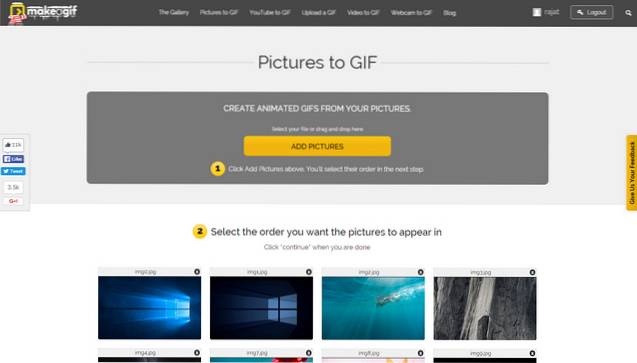
Mit "Ein Gif erstellen" können Sie GIFs mit einer Vielzahl von Medien / Quellen erstellen, z. B. Ihren eigenen hochgeladenen Bildern, von YouTube gehosteten Videos und sogar den Videos, die direkt von Ihrer Webcam aufgenommen wurden. Das Erstellen von GIFs ist einfach und Sie können angeben detaillierte Optionen (z. B. GIF-Größe, Animationsgeschwindigkeit), sowie Tags hinzufügen. Die aus Videos erstellten GIFs können sein maximal 5 Sekunden lang (20 SekundenWenn Sie ein kostenloses Konto erstellen, mit dem Sie unter anderem das Wasserzeichen des Dienstes entfernen können,.
Erwähnenswert ist auch, dass im Hilfetext von Make A Gif nur bis zu angegeben ist 20 Bilder kann zum Erstellen von GIFs verwendet werden; In unseren Tests konnten wir jedoch GIFs mit over erstellen 50 Bilder. Oh, und es hat auch diese nette Chrome-Erweiterung, die es ermöglicht, GIFs von überall im Web schneller zu erstellen. Dann gibt es die riesige Sammlung von vom Benutzer eingereichten GIFs, die Sie sowohl verwenden als auch dazu beitragen können.
Im Wesentlichen punktet Make A Gif mit seiner Fähigkeit, GIFs aus verschiedenen Quellen zu erstellen, und (vergleichsweise) besseren Längenbeschränkungen für GIFs. Der Dienst ist jedoch nicht ohne Nachteile, zu denen widersprüchlicher (und zugegebenermaßen veralteter) Hilfetext und langsame Erstellungsgeschwindigkeiten gehören.
Besuche die Website
2. Giphy
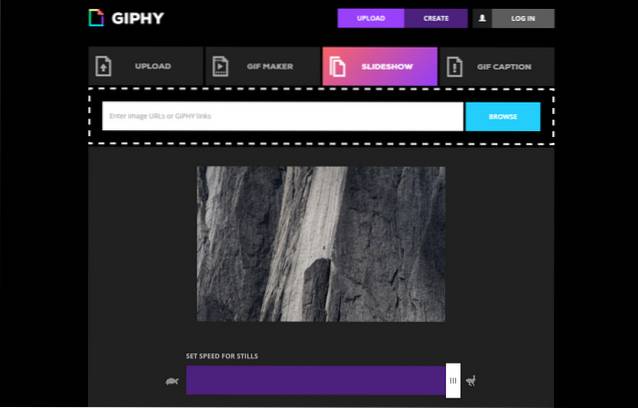
Giphy ist eine Datenbank mit Suchmaschinen, die speziell für GIFs entwickelt wurde. Giphy ist ein bekannter Name für GIFs und hostet Werbeinhalte (animierte GIFs) von großen Marken wie Pepsi und Calvin Klien. Außerdem können Benutzer ihre eigenen GIFs (und Videoclips) hochladen. Sie können Suche nach GIFs anhand zahlreicher Kategorien (z. B. Anime, Emotionen). Bei der Erstellung von GIFs kann Giphy diese sowohl aus vom Benutzer hochgeladenen Bildern als auch aus Videoinhalten erstellen, die von Video-Sharing-Websites wie YouTube stammen.
Sie können (praktisch) eine beliebige Anzahl von Bildern (und sogar vorhandene GIFs) für die Erstellung verwenden, sofern Sie die Animationsgeschwindigkeit so einstellen, dass das resultierende GIF ist max 15 Sekunden lang. Auch der Videobasierte GIFs dürfen nicht länger als 10 Sekunden sein, und da ist ein Größenbeschränkung von 100 MB auf den GIFs und Movieclips, die Sie hochladen können. Das ist also etwas zu beachten.
Und vergessen Sie nicht, Giphy Labs zu überprüfen, das viele lustige Dinge enthält (z. B. Giphy Chrome-Erweiterung, Giphy ScreenSavers), mit denen Giphy über seine API mit zahlreichen anderen Onlinediensten und Apps zusammenarbeitet. Zusammenfassend lässt sich sagen, dass Sie Giphy lieben werden, wenn Sie nur ein leistungsstarkes Online-GIF-Maker-Tool benötigen, das sich stark auf das Teilen in sozialen Netzwerken konzentriert und mit dem Sie die neuesten und besten GIFs zu nahezu jedem erdenklichen Thema finden können.
Besuche die Website
3. Ezgif
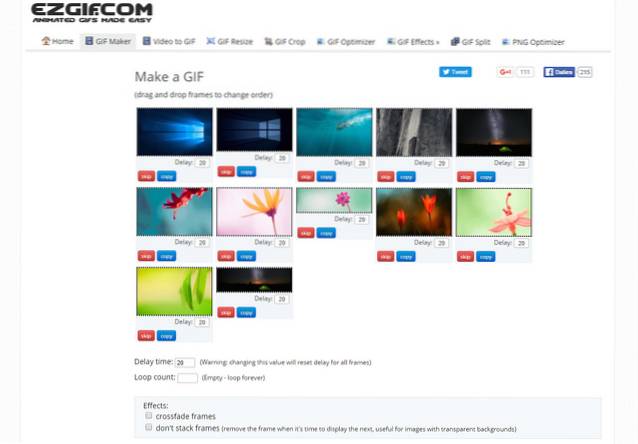
Ezgif ist eines der besten Online-Tools für GIF-Hersteller, aber es ist noch viel mehr. Das liegt daran, dass es im Wesentlichen ein Sammlung von Online-GIF-Verarbeitungstools, Dies kann verwendet werden, um nicht nur GIFs zu erstellen, sondern auch grundlegende Änderungen (z. B. Zuschneiden, Größenänderung, Optimierung durch Techniken wie Farbreduzierung) auf sie anzuwenden und sogar mehrere GIFs zu teilen und zusammenzuführen.
Mit Ezgif können Sie bildbasierte GIFs mit beträchtlich guten Grenzwerten für Dateigröße / Anzahl erstellen bis zu 400 Bilder, mit der kombinierten Dateigrößenbeschränkung 30 MB. In ähnlicher Weise beträgt für die videobasierte GIF-Konvertierung die maximal zulässige Größe 60 MB, und für das Hochladen von Bildern zum Bearbeiten ist diese Grenze 60 MB. Ezgif ist perfekt, wenn Sie nach einem vollständigen Online-Tool zur Erstellung / Verarbeitung von GIF suchen. Bedenken Sie jedoch, dass dies der Fall ist kann keine Bilder hosten, Stellen Sie daher sicher, dass Sie Ihre GIFs herunterladen, sobald sie verarbeitet wurden.
Besuche die Website
4. GifDeck
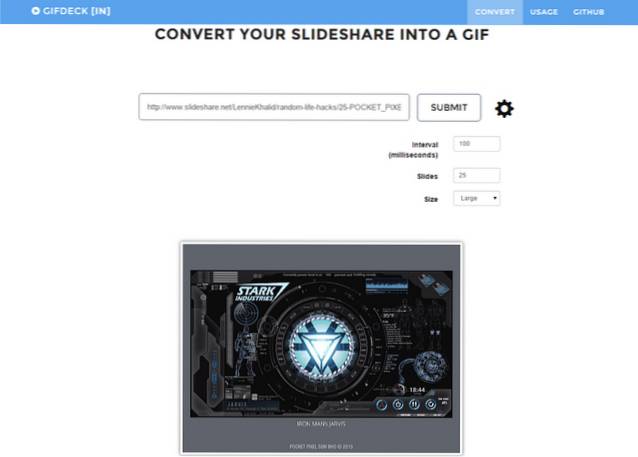
SlideShare, im Besitz von LinkedIn, ist eine unverzichtbare Quelle für Diashows zu nahezu jedem erdenklichen Thema. Und mit GifDeck können Sie Konvertieren Sie diese SlideShare-Diashows in GIFs. Geben Sie einfach die eindeutige URL der SlideShow ein, konfigurieren Sie die Parameter (z. B. Qualität, Animationsintervall), und GifDeck übernimmt den Rest. Die erstellten GIFs können mit einem Klick heruntergeladen werden. GifDeck kann in bestimmten Situationen äußerst nützlich sein, z. B. wenn Sie eine Diashow in sozialen Netzwerken teilen oder per E-Mail senden müssen. Das heißt, GifDeck ist ziemlich einfach, und hat auch keine direkten Freigabeoptionen.
Besuche die Website
5. Imgur
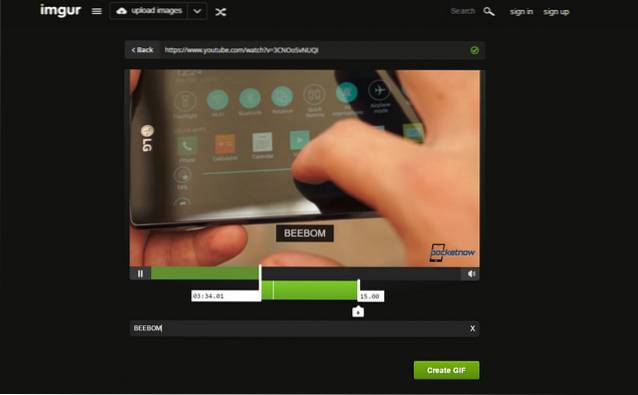
Wenn Sie der Meinung sind, dass es bei Imgur nur um virale Bilder und Meme geht, denken Sie noch einmal darüber nach. Die sehr beliebte Website zum Teilen / Hosten von Bildern (und es gibt viele ähnliche) enthält auch eine raffinierte Funktionalität (treffend Video zu GIF genannt) Konvertieren Sie Videos aus zahlreichen beliebten Online-Quellen (z. B. Facebook, YouTube) zu animierten GIFs bis zu einem Maximum von 15 Sekunden in der Länge. Alles, was Sie tun müssen, ist, die URL des Videos (max. 1 GB) zusammen mit dem 15-Sekunden-Fenster anzugeben, und Imgur Video to GIF übernimmt sie von dort. Ansonsten können Sie auch Ihre eigenen GIFs hochladen (bis zu 200 MB) und große GIFs werden automatisch in Imgurs eigene konvertiert GIFV Format.
Für diejenigen, die nur eine schnelle 15-Sekunden-Video-GIF-Erstellung benötigen und auch große GIFs hochladen / freigeben möchten, bietet Imgur's (Video to GIF) genau das Richtige.
Besuche die Website
6. Gifs
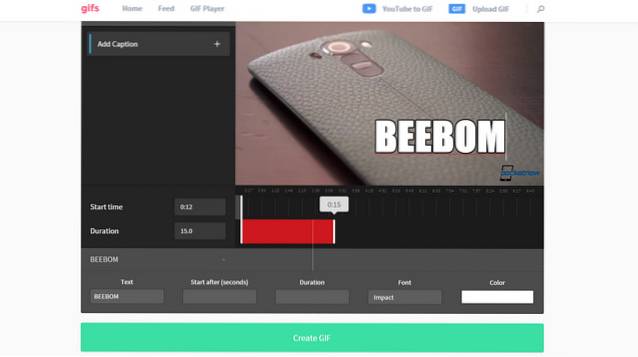
Das Anschauen aller Arten von YouTube-Videos ist bei vielen ein beliebter Zeitvertreib. Und es gibt Zeiten, in denen man auf ein lustiges YouTube-Video stößt, von dem man glaubt, dass es ein großartiges, gemeinsam nutzbares Material wäre, wenn es nur ein GIF wäre. Wenn Sie unter den vielen sind, müssen Sie sich Gifs ansehen. Es ist ein einfaches webbasiertes Tool, das sich auf das Erstellen konzentriert 15 Sekunden Looping, animierte GIFs von YouTube-Videos.
Sie benötigen lediglich die URL des Videos und können einen 15-Sekunden-Videoteil angeben, der in ein GIF konvertiert werden soll. Eine einzigartige Sache ist, dass Sie Ihren GIFs verschiedene Social-Media-Links hinzufügen können, sodass sie als Überlagerungen angezeigt werden, wodurch die GIFs ein personalisiertes Tag erhalten. Und Sie müssen sich nicht einmal die Mühe machen, YouTube-URLs immer wieder zu kopieren und einzufügen. Gerade füge "gif" vor dem Wort "youtube" hinzu in der URL des Videos und Gifs sorgen dafür, dass das Ganze noch schneller funktioniert. Probieren Sie es aus, es macht wirklich Spaß!
Besuche die Website
Desktop-Anwendungen
1. GIF-Animator
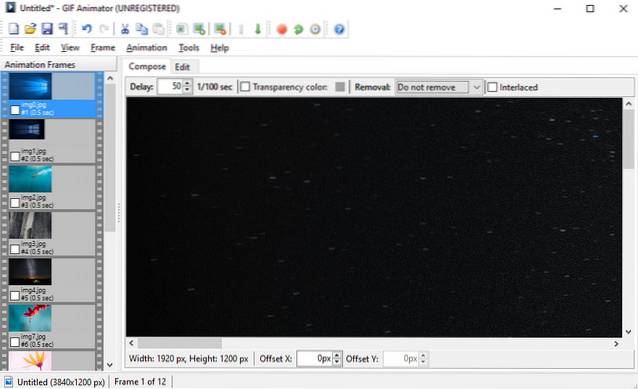
Möchten Sie ein leistungsstarkes GIF-Maker-Tool mit allen ausgefallenen Konfigurationsfunktionen und allen anderen Schnickschnack? Schauen Sie sich GIF Animator an, da es perfekt zur Rechnung passt. Im Wesentlichen ist GIF Animator nicht für die gelegentliche Erstellung von GIFs gedacht, sondern umfasst professionelle Anwendungsszenarien wie die Verwendung von GIFs für E-Mails und Website-Banner. Mit GIF Animator können animierte GIFs von Grund auf neu erstellt werden, wobei sowohl Bilder als auch Videos verwendet werden.
Sie können angeben erweiterte Optionen wie Verzögerung, Schleifenanzahl, Transparenz, Komprimierungsqualität und vieles mehr. Es gibt auch einen eingebauten Bildeditor, und GIFs können weiter optimiert werden, um weniger Platz zu beanspruchen. GIF Animator unterstützt fast alle gängigen Formate für Quellbilder, und die erstellten GIFs können sogar als AVI-Dateien gespeichert werden. Kurz gesagt, GIF Animator ist besser geeignet für professionelle GIF-Erstellung, und es ist den geforderten Preis sehr wert.
Plattformverfügbarkeit: Windows 10, 8, 7, Vista und XP (Download)
Preis: Die kostenpflichtige Lizenz kostet 49,95 USD. Kostenlose Testversion verfügbar
2. Giffing Tool
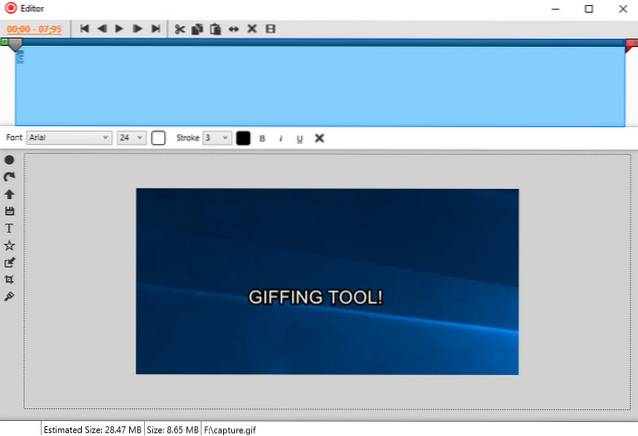
Giffing-Werkzeugist eine solide GIF-Erstelleranwendung mit einer Reihe anständiger Funktionen. Zwar können keine bildbasierten GIFs erstellt werden, aber die tragbare App funktioniert einwandfrei, wenn es darum geht, kurze Zeiträume zu erstellen (5-10 Sekunden empfohlen) GIFs aus dem Inhalt, der auf dem Bildschirm angezeigt wird, können auch andere GIFs enthalten. Geben Sie einfach den aufzuzeichnenden Bereich an und klicken Sie auf die Schaltfläche Start. Nach der Aufnahme ist die Anwendung leistungsstarker Editor kann verwendet werden, um alles von der granularen Rahmenbearbeitung (z. B. Umkehren, Zuschneiden) über die Zeitleistenansicht bis zum Hinzufügen von Spezialeffekten wie Graustufen zu erledigen.
Es gibt sogar mehrere Qualitätsvoreinstellungen (z. B. niedrig, mittel), aus denen Sie auswählen können und können Bearbeiten Sie vorhandene GIFs bis zu 50 MB in Größe. Die GIFs können auch im webfreundlichen WEBM-Format gespeichert werden. Unserer Meinung nach ist dies perfekt für diejenigen, die die Fülle an Optionen im zuvor diskutierten GIF-Animator etwas verwirrend finden.
Plattformverfügbarkeit: Windows 10, 8, 7, Vista und XP (Download)
Preis: Kostenlos, kann mit einem optionalen Kauf (zahlen Sie, wie Sie möchten) unterstützt werden
3. Giphy Capture

Giphy bietet Apps für Android und iOS an, mit denen Sie jedoch nur nach GIFs suchen und diese freigeben können. Es bietet jedoch eine GIF-Maker-App für den Mac, die als GIF-Erfassung bezeichnet wird. Das Erstellen eines GIF mit Giphy Maker ist ein Kinderspiel Erstellen Sie GIFs mit nur wenigen Klicks. Sie können einfach die App öffnen, den Sucher auf das Video richten und voila! Es ist fertig. Außerdem können Sie damit auch die GIFs bearbeiten, die Schleife festlegen, Untertitel hinzufügen und vieles mehr. Sobald Sie fertig sind, können Sie mit der App GIFs in Giphy speichern oder über soziale Netzwerke oder E-Mail teilen.
Die Giphy Capture-App ist zwar nicht so fortschrittlich wie andere Optionen in der Liste, funktioniert jedoch aufgrund ihrer Einfachheit und Benutzerfreundlichkeit. Außerdem ist es die einzige anständige GIF-Maker-App, die wir für den Mac finden konnten. Wenn Sie ein Mac-Benutzer sind, müssen Sie damit auskommen.
Plattformverfügbarkeit: macOS (Download)
Preis: Kostenlos
iPhone Apps
1. Giflab
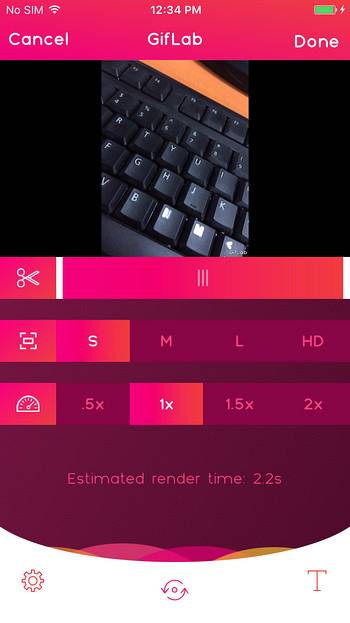
Möchten Sie etwas für Ihr iPhone, das Videos in wenigen Sekunden in solide aussehende GIFs verwandeln kann? Tun Sie sich selbst einen Gefallen und holen Sie sich Giflab. Die benutzerfreundliche App erstellt schrittweise GIFs und kann dabei sowohl auf dem Gerät gespeicherte als auch über die App aufgezeichnete Videos verwenden. Die Videos können maximal sein 15 Sekunden lang und kann über die Bearbeitungsoptionen von Giflab optimiert werden. Sie können Teile des Videos über einen praktischen Timeline-Schieberegler zuschneiden und Parameter wie Qualität (z. B. klein, mittel, groß und HD) und Animationsgeschwindigkeit (von 0,5x bis 2x) ändern..
Untertitel werden ebenso unterstützt wie eine hübsche Sammlung von Schriftarten. Schließlich können die erstellten GIFs in der Galerie gespeichert oder für zahlreiche Dienste wie Gfycat und sogar per E-Mail freigegeben werden. Aber trotz alledem kann Giflab keine GIFs aus Bildern erstellen, was ein bisschen blöd ist.
Installieren: (Kostenlos)
2. Live-GIF

Eine der beeindruckendsten (wenn auch nicht gerade neuen) Funktionen des iPhone 6s und iPhone 6s Plus ist die Fähigkeit der Geräte, Live-Fotos aufzunehmen, bei denen es sich im Wesentlichen um Fotos mit einer sehr kurzen Animation handelt. Und wenn Sie schon immer wollten Verwandeln Sie Ihre Live-Fotos in GIFs, Live GIFist was du brauchst. Das stimmt! Live-GIF kann Live-Fotos sowohl in GIFs als auch in kurze Videos konvertieren, die dann über GIF- und Video-Editor-Programme oder -Apps von Drittanbietern bearbeitet werden können. Obwohl dies selbst nicht viel zu sein scheint, kann diese App sehr nützlich sein, wenn Sie ein oder mehrere Ihrer Live-Fotos an Ihre Freunde senden möchten, die nicht über das neueste iPhone verfügen.
Installieren: (1,99 USD)
3. Bewegungsstills
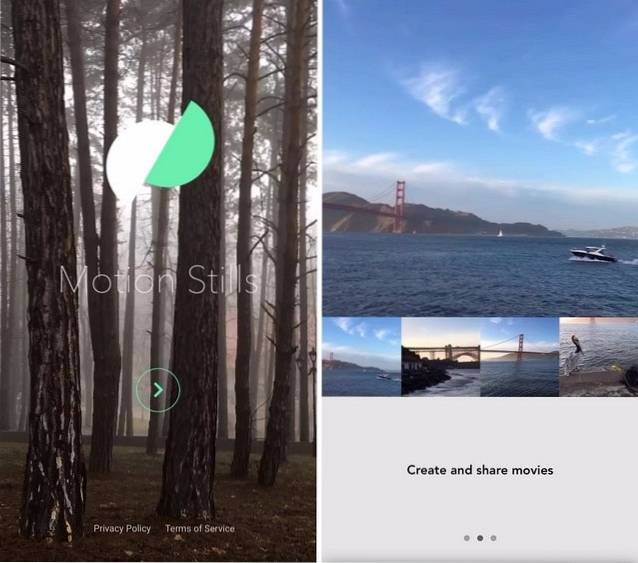
Google hat kürzlich die Motion Stills-App für iOS veröffentlicht, mit der Sie wie Live GIF die Live-Fotos des iPhones problemlos in GIFs konvertieren können. Die App erstellt nicht nur GIFs aus Live-Fotos, sondern stabilisiert auch Ihre Aufnahmen und ermöglicht das Erstellen von Filmen aus Ihren Live-Fotos. Darüber hinaus können Sie mit der App die GIF-Qualität und die Geschwindigkeit auswählen, mit der die Clips wiederholt werden. Nun, wir haben bereits in einem ausführlichen Artikel ausführlich über die Motion Stills-App gesprochen. Sie sollten sie sich also ansehen, um mehr darüber zu erfahren.
Installieren: (Kostenlos)
Android Apps
1. Gib mir! Kamera
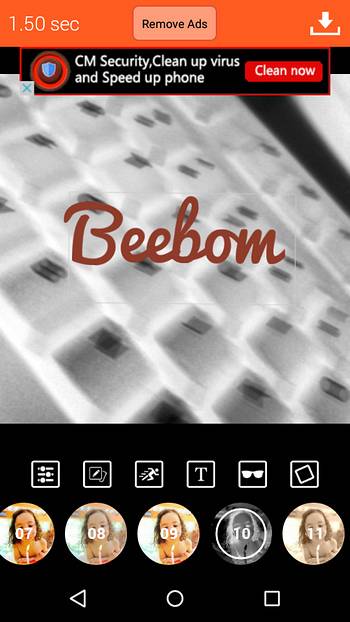
Sehr gut gemacht und voller Güte, Gif Me! Die Kamera ist eine der besten Möglichkeiten, um GIFs auf Ihrem Android-Gerät zu erstellen. Es kann verwendet werden, um GIFs sowohl aus den auf Ihrem Gerät gespeicherten Bildern als auch aus den auf Ihrem Gerät gespeicherten Videos zu erstellen, und es kann auch direkt von der Kamera des Geräts aufgenommene Videos konvertieren (maximal 14 Sekunden lang) zu GIFs. Sie können eine ganze Reihe von hinzufügen Filter zu den animierten GIFs und überlagern sie auch mit Textunterschriften (unter Verwendung einer der vielen verfügbaren Schriftarten), Aufkleber, Rahmenränder und so weiter.
Es gibt auch umfangreiche Steuerelemente zum Ändern der Animationsgeschwindigkeit. Nach der Erstellung kann die Ausgabe auf dem Gerät gespeichert werden. Aber was gibt Gif Me wirklich! Kamera der Rand ist seine Fähigkeit zu erstellen Bewegung stoppen und Zeitraffer Videos, die für einige wirklich gut aussehende GIFs sorgen.
Installieren: (Kostenlos)
2. Gif Edit Maker Video
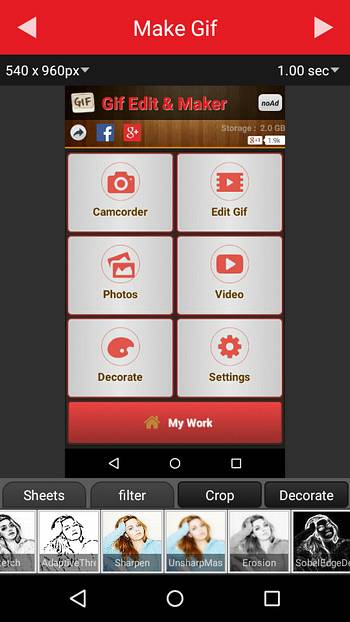
Suchen Sie nach einem leistungsfähigen GIF-Maker-Tool für Ihr Android-Gerät? Suchen Sie nicht weiter als Gif Edit Maker Video. Mit der benutzerfreundlichen App können Sie im Handumdrehen animierte GIFs aus Fotos und Videos erstellen. Sie können auch vorhandene GIFs bearbeiten und kurze Videos, die von der Kamera Ihres Geräts aufgenommen wurden, in GIFs konvertieren. Die App verfügt über alle Arten grundlegender Bearbeitungsoptionen (z. B. Zuschneiden, Neuanordnen von Frames), eine Handvoll Bildfilter (z. B. Sepia) und bietet die Möglichkeit dazu alles optimieren von der Qualität bis zur Verzögerung der Animation.
Was mehr ist, können Sie sogar Fügen Sie GIFs in Fotos ein. Zusammenfassend lässt sich sagen, dass Gif Edit Maker Video für das, was es ist, ziemlich gut funktioniert und eine unterhaltsame Möglichkeit bietet, GIFs unterwegs zu erstellen.
Installieren: (Kostenlos)
SIEHE AUCH: So erhalten Sie die iPhone-Funktion für Live-Fotos auf Android
Bereit, diese GIF Creator-Apps und -Tools auszuprobieren?
Mit den oben beschriebenen GIF-Maker-Tools und -Apps können Sie Bilder und Videos schnell in sich wiederholende, animierte GIFs verwandeln, für die das Internet so verrückt ist. Und die Tatsache, dass damit GIFs auf Mobilgeräten, Computern und sogar in Browsern erstellt werden können, macht noch mehr Spaß. Probieren Sie sie alle aus und teilen Sie uns in den Kommentaren unten mit, welche Ihnen am besten gefällt.
 Gadgetshowto
Gadgetshowto



